유튜브에 있는 동영상을 개인이 필요로 인해서 소장을 하고 싶은 동영상들이 있다. 동영상을 다운을 받을 수 있는 프로그램들은 많다. 그중에서도 4k video downloader 가 편하고 사용방법도 간단하다. 무료 버전으로 사용을 해도 아무런 문제가 없지만 더 많은 기능을 사용을 하기 위해 패치를 통해 활성화하는 방법에 대해 알아보도록 하겠다.
4k video downloader 다운로드 및 설치
사이트에 접속을 해서 4k video downloader 파일을 다운 받은후 설치를 한다.
설치가 완료되면 Launch를 클릭을 하지 말고 Close를 닫는다. 실행을 하면 크랙을 입혀 활성화시키는 게 안될 수가 있기 때문에 Close를 클릭을 해서 실행을 시키지 않는다.

4k video downloader 활성화 방법
활성화를 시킬수 있는 패치는 구글링을 통해 검색을 하면 찾아 볼수가 있다.
패치를 실행 하기 전 백신이나 윈도의 바이러스 및 위협 방지 설정에서 실시간 보호 기능을 잠시 꺼준다.

4k video downloader 패치 파일을 관리자 권한으로 실행을 한다. 주의할 점은 설치 파일이 32비트인지 64비트인지 확인을 해준다. 32비트로 설치를 했으면 32비트 패치 파일을 실행 64비트로 설치를 했으면 64비트 패치 파일을 실행을 한다.
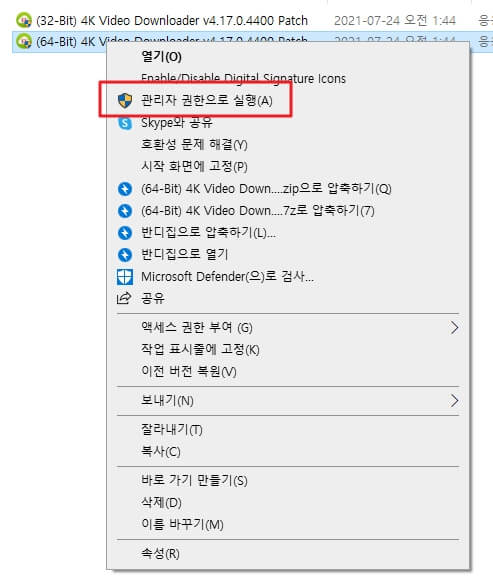
패치 파일을 관리자 권한으로 실행을 하면 아래 사진처럼 창이 나타난다. 활성화 방법은 간단하다. patch 버튼을 클릭을 해준다.

patch 버튼을 클릭을 하면 patch 가 진행을 한다. 완료가 되면 ---PATCHING DONE--- 이 보이면 패치가 완료가 된 것이다.

패치 완료 후 4k video downloader를 실행을 하면 활성화가 되어 있는 문구를 볼 수가 있다. 이제 유튜브에 있는 동영상을 다운로드를 하면 된다. 다운로드 방법은 받고 싶은 동영상의 URL 주소를 복사를 한 후 4k video downloader 창에서 링크 복사를 클릭을 하면 된다.

동영상을 화질을 선택을 해서 다운로드를 할 수 있는 창이 나타난다. 자기가 원하는 화질을 선택을 한 후 다운로드 버튼을 클릭을 하면 된다. 동영상을 저장할 위치를 지정을 하고 싶으면 둘러보기를 클릭을 해서 원하는 위치를 선택을 하면 된다.

다운로드한 동영상들을 4k video downloader 창에서 삭제를 하는 방법은 동영상에 오른쪽 마우스를 클릭을 하면 창이 뜨
는데 제거를 클릭을 해주면 된다. 주의할점은 파일 삭제를 클릭을 해서 삭제를 하면 다운로드 받은 동영상까지 삭제가 되니 이 부분은 주의를 하면 된다.

4k video downloader 그 외 기능
4k video downloader의 공구 버튼인 속성을 클릭을 하면 동영상 다운로드 외 다른 부수적인 기능 등을 사용을 할 수 있는 속성 값들이 있으니 참고하면 되겠다.
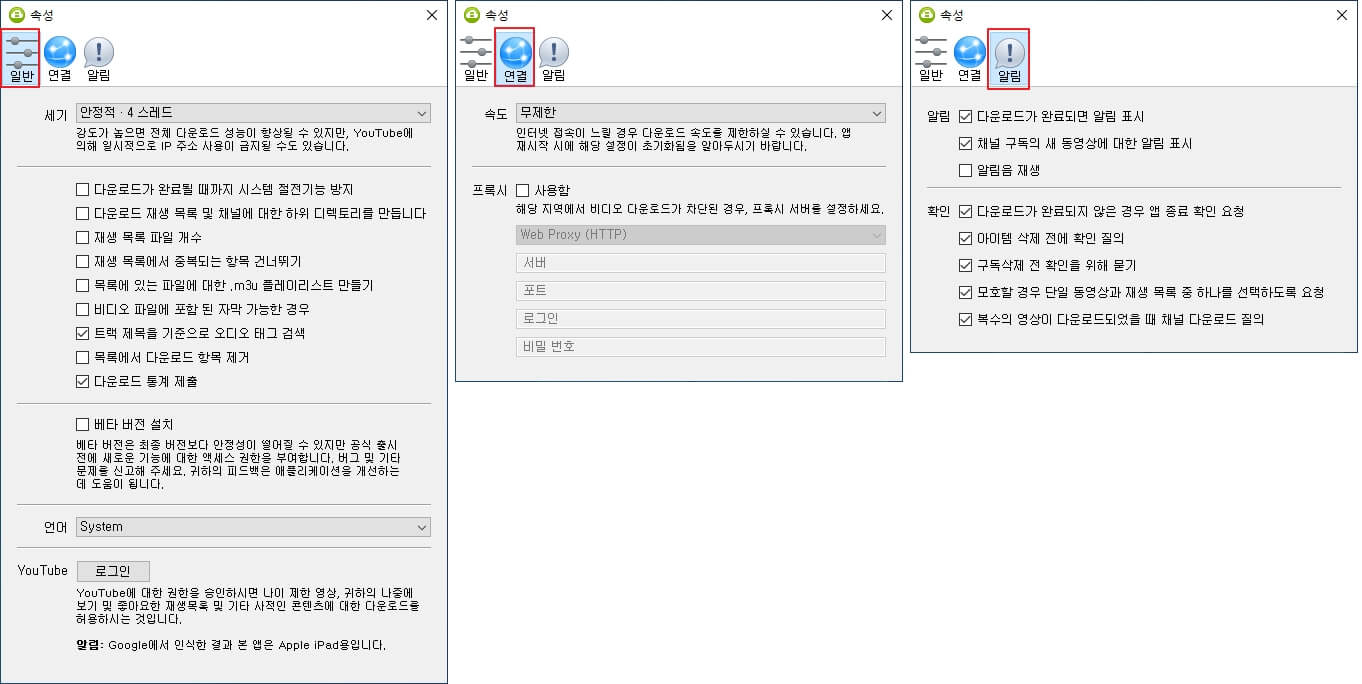
'컴퓨터 및 IT > 컴퓨터' 카테고리의 다른 글
| flac 음악 mp3 변환 프로그램 flicflac 사용방법 (0) | 2022.10.21 |
|---|---|
| 이제 AutoCAD 사용이 제한됩니다. 간단한 해결방법 (1) | 2022.10.07 |
| 컴퓨터 폴더 및 파일 삭제 이 항목을 찾을 수 없습니다 삭제 방법 (3) | 2022.09.26 |
| 윈도우10 바탕화면 Removable Storage Devices 간단히 삭제 방법 (0) | 2022.09.21 |


댓글